Effectuer une restauration du système devrait faire la coche ici
- Le problème libwinpthread-1.dll introuvable peut être causé par des pilotes obsolètes.
- Vous pouvez résoudre ce problème en restaurant votre PC au point où tout fonctionnait bien,
- Une autre solution infaillible consiste à mettre à jour vos pilotes vers la dernière version.
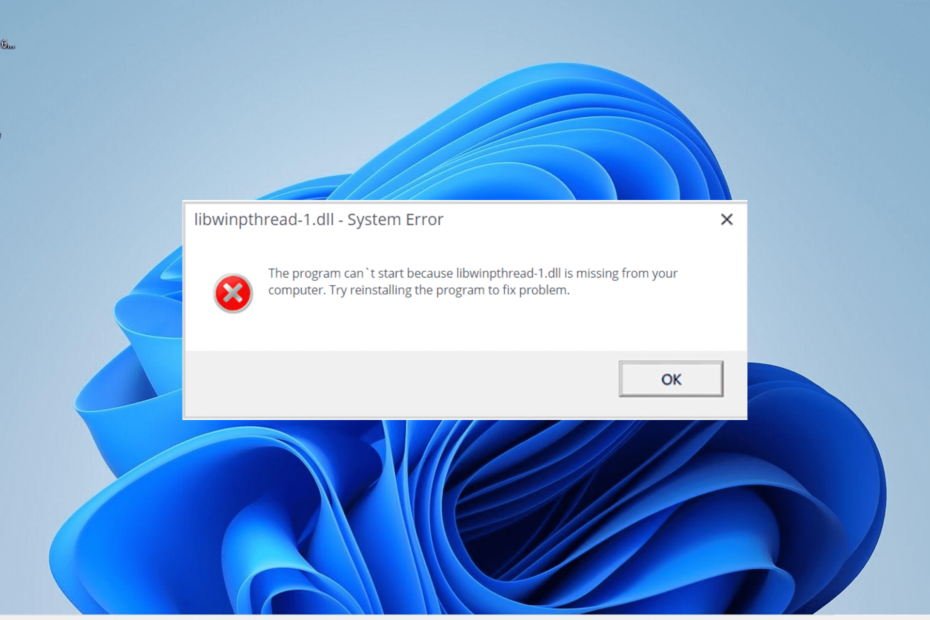
XINSTALLER EN CLIQUANT SUR LE FICHIER DE TÉLÉCHARGEMENT
Cet outil remplacera les DLL endommagées ou corrompues par leurs équivalents fonctionnels en utilisant son référentiel dédié où il dispose des versions officielles des fichiers DLL.
- Téléchargez et installez Fortect sur votre PC.
- Lancez l'outil et Lancer la numérisation pour trouver les fichiers DLL qui pourraient causer des problèmes au PC.
- Faites un clic droit sur Commencer la réparation pour remplacer les DLL endommagées par des versions fonctionnelles.
- Fortect a été téléchargé par 0 lecteurs ce mois-ci.
Libwinpthread-1.dll est l'un des fichiers DLL essentiels qui permet à votre PC de fonctionner sans effort. Malheureusement, le fichier peut parfois disparaître, entraînant le problème Libwinpthread-1.dll introuvable.
Bien que l'erreur puisse être assez frustrante, ce n'est pas la plus difficile à corriger, comme le montre ce guide détaillé.
Pourquoi libwinpthread-1.dll est introuvable ?
Voici quelques-unes des raisons pour lesquelles libwinpthread-1.dll Le fichier DLL peut être manquant sur Windows 11:
- Pilote obsolète: Dans certains cas, ce problème peut être causé par un ou deux pilotes obsolètes sur votre PC. La solution à cela est de mettre à jour vos pilotes à la dernière version.
- Application défectueuse: Une autre cause potentielle de ce problème est des problèmes avec l'application qui génère l'erreur. Vous devez désinstaller l'application et réinstallez-le pour résoudre ce problème.
1. Utiliser un fixateur DLL dédié
Libwinpthread-1.dll est un autre des nombreux fichiers DLL non système installés par le programme qui en a besoin. Un inconvénient de ces fichiers est un problème de compatibilité persistant, entraînant divers messages d'erreur comme celui-ci.
Heureusement, vous pouvez y remédier à l'aide d'un outil de réparation DLL dédié. Avec cet outil, vous pouvez corriger tous les problèmes de compatibilité entre votre PC et n'importe quel fichier DLL tiers sans stress.
2. Réinstaller l'application défectueuse
- appuie sur le les fenêtres type de clé contrôle, et sélectionnez le Panneau de commande option.
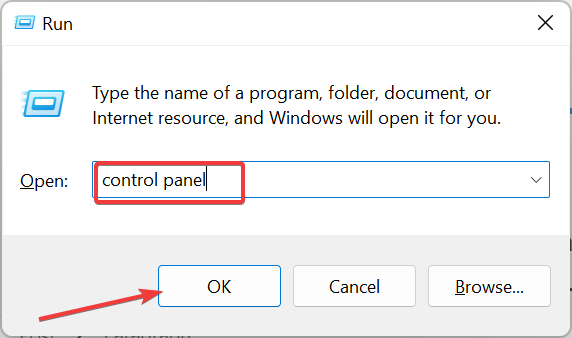
- Clique le Désinstaller un programme option dans le cadre de la Programmes section.
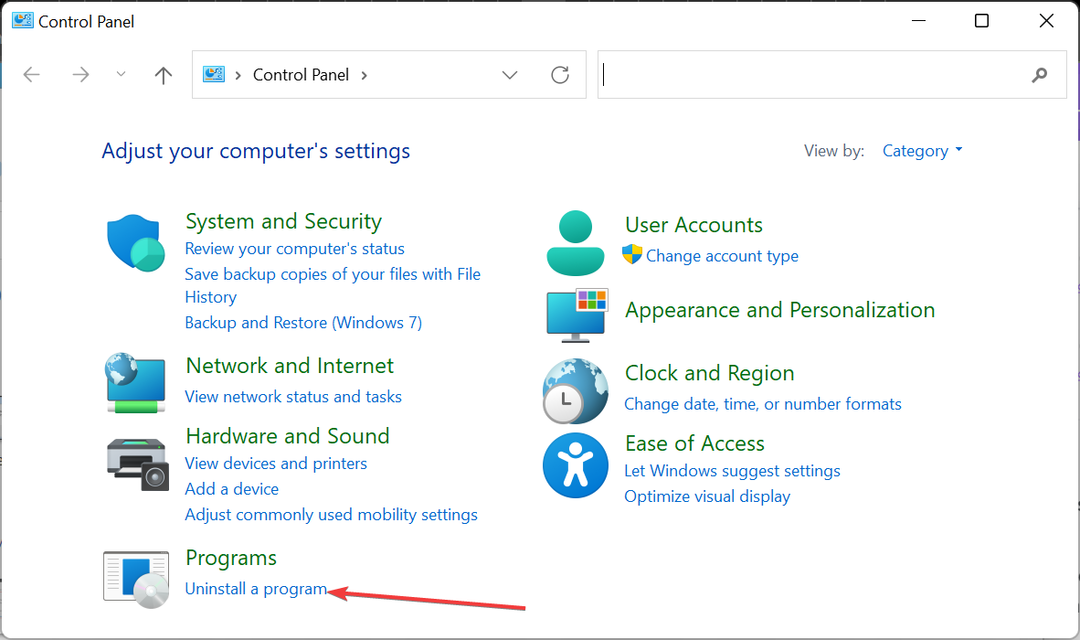
- Ensuite, cliquez avec le bouton droit sur l'application défectueuse, cliquez sur Désinstaller, et suivez les instructions à l'écran pour terminer le processus de suppression.
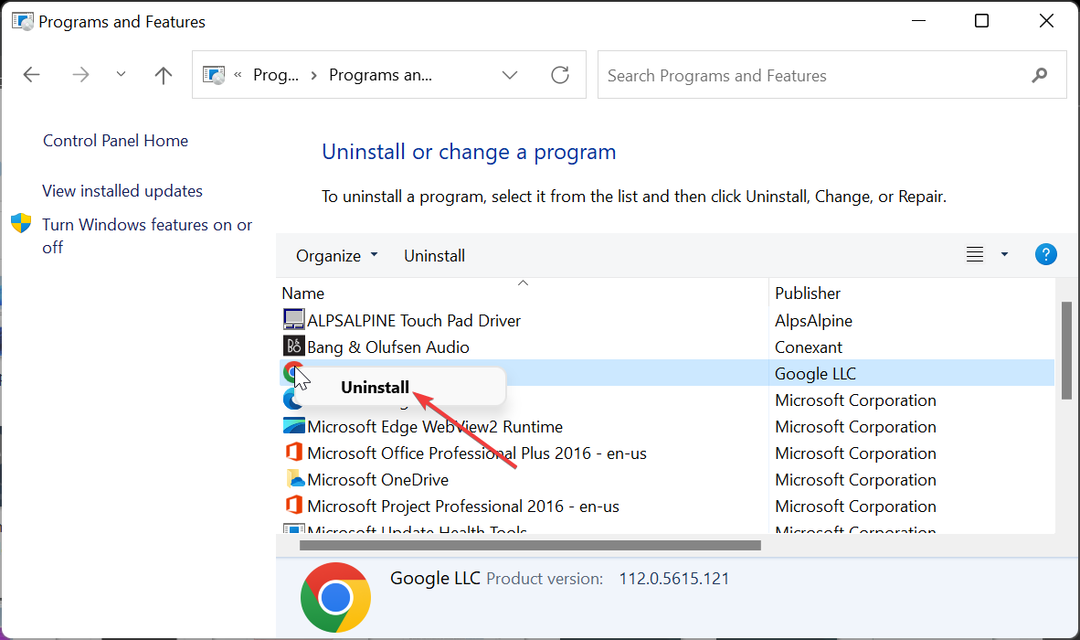
- Enfin, rendez-vous sur le site officiel pour réinstaller l'application.
Dans certains cas, le message d'erreur libwinpthread-1.dll introuvable peut se produire en raison de problèmes avec l'application affichant le message. Pour résoudre ce problème rapidement, vous devez réinstaller l'application défectueuse à partir de sources officielles.
3. Mettre à jour les pilotes
- appuie sur le les fenêtres clé + R, taper devmgmt.msc, et cliquez D'ACCORD.
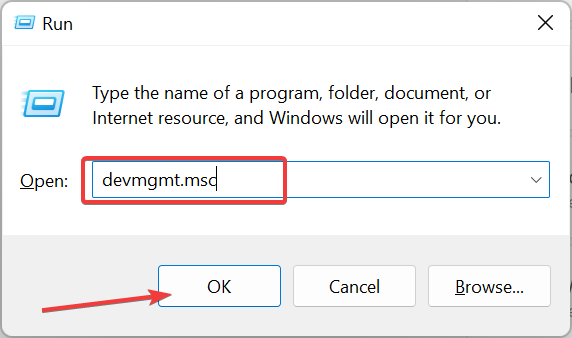
- Double-cliquez sur la section pour laquelle vous souhaitez mettre à jour les pilotes et cliquez avec le bouton droit sur le périphérique en dessous.
- Maintenant, choisissez le Mettre à jour le pilote option.
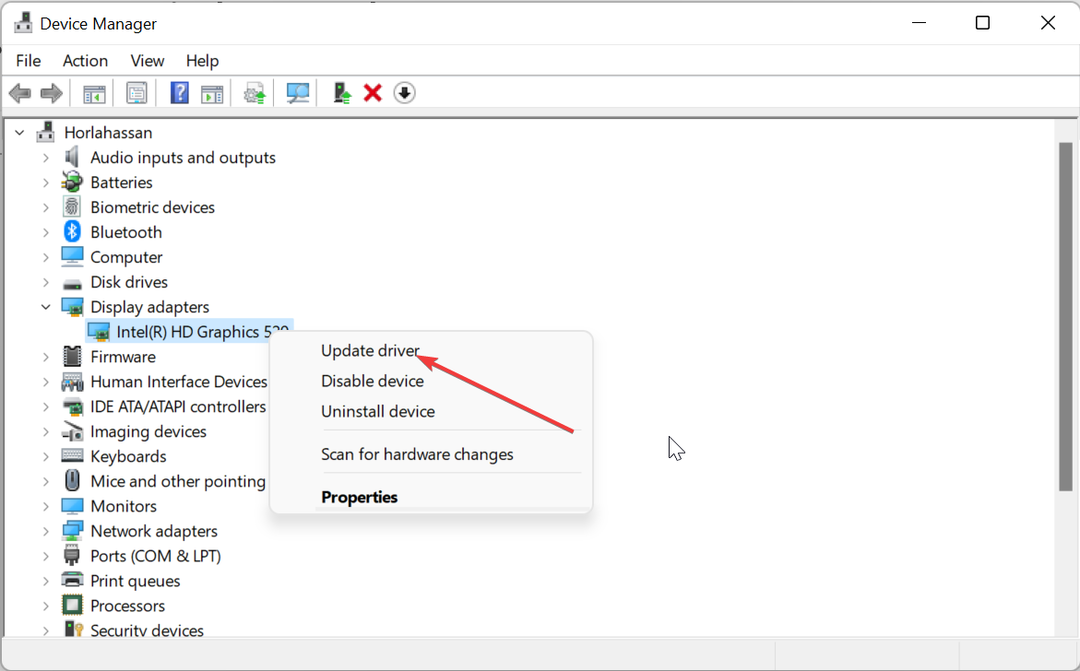
- Enfin, sélectionnez Rechercher automatiquement des pilotes et installez toutes les mises à jour disponibles.
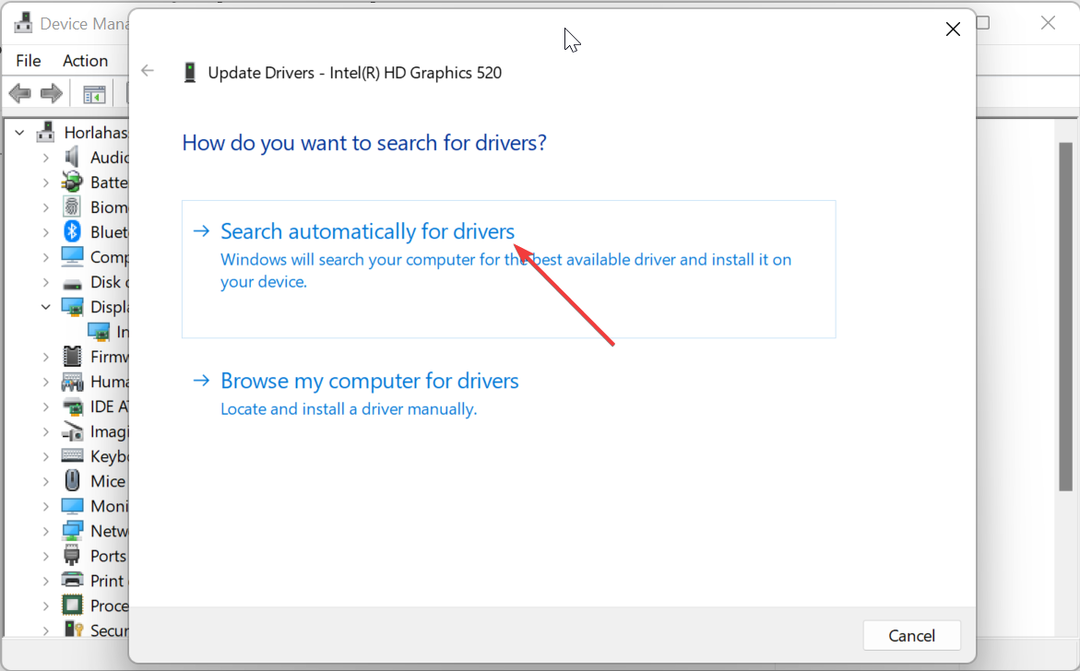
Certains utilisateurs ont signalé que le problème libwinpthread-1.dll peut parfois être causé par des pilotes obsolètes. Par conséquent, vous devez mettre à jour tous les pilotes de votre PC.
Bien que vous puissiez toujours le faire manuellement, nous vous recommandons d'utiliser un programme de mise à jour automatique du pilote dans DriverFix pour effectuer cette tâche.
En effet, vous devrez peut-être mettre à jour de nombreux pilotes et devoir répéter les étapes ci-dessus sera stressant et fastidieux. Cette solution recherchera tous les pilotes obsolètes et les mettra à jour à partir de son énorme base de données.
⇒ Obtenir DriverFix
4. Effectuer une restauration du système
- appuie sur le les fenêtres clé + R, taper rstrui.exe, et cliquez D'ACCORD.
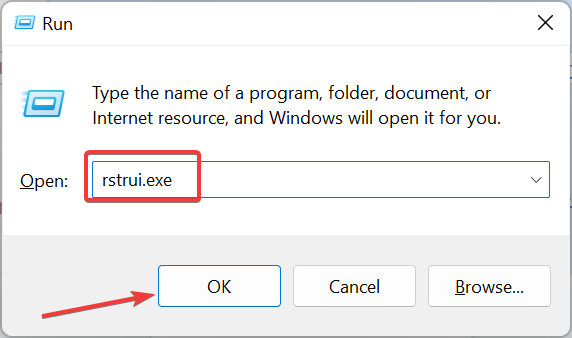
- Cliquez sur Suivant sur la page qui s'affiche.
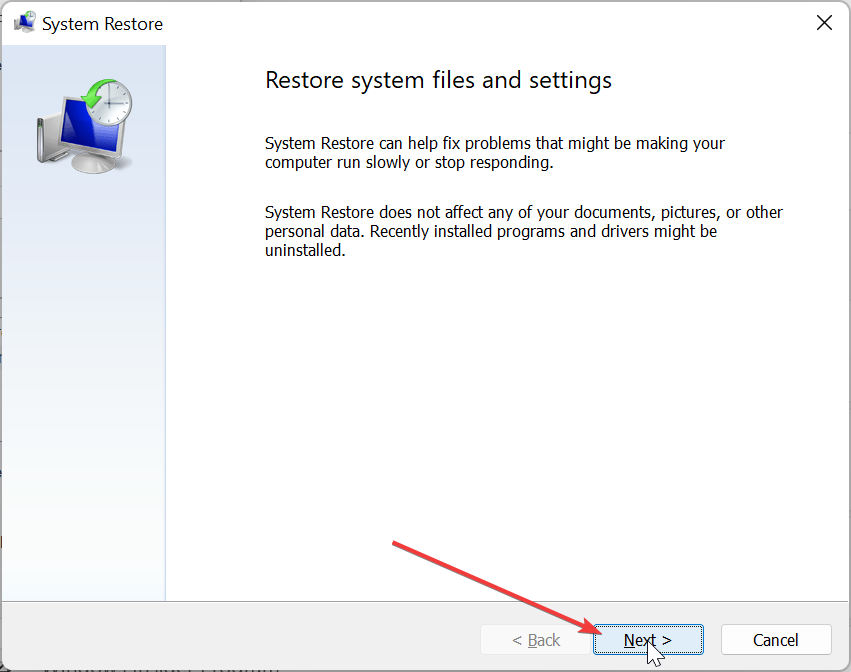
- Maintenant, sélectionnez votre point de restauration préféré et cliquez sur Suivant.

- Enfin, cliquez sur le Finir et suivez les instructions à l'écran pour terminer le processus.
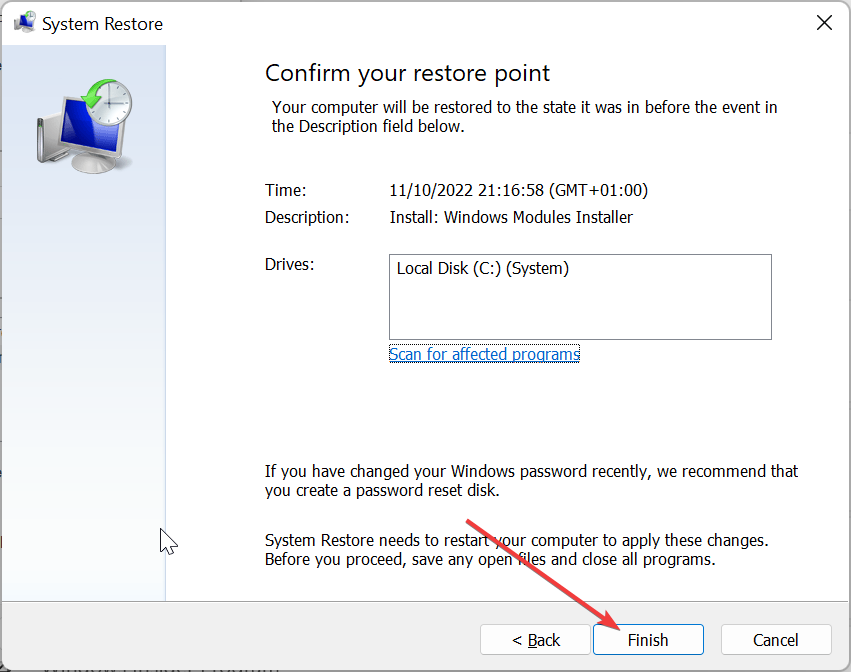
Parfois, ce problème peut être causé par des modifications récentes apportées à votre PC. Vous devez restaurer votre PC à un point où tout fonctionne parfaitement pour résoudre ce problème.
- Qu'est-ce que WavesSvc64.exe et comment réparer son utilisation élevée du processeur
- Msvcr70.dll introuvable: comment corriger cette erreur
- Mfplat.dll introuvable ou manquant: comment le réparer
- Correction: 0xc10100bf Ce fichier n'est pas une erreur jouable
5. Télécharger à partir d'un site Web tiers
- Accédez à un site Web tiers fiable comme Fichiers DLL.com.
- Clique le Télécharger lien.
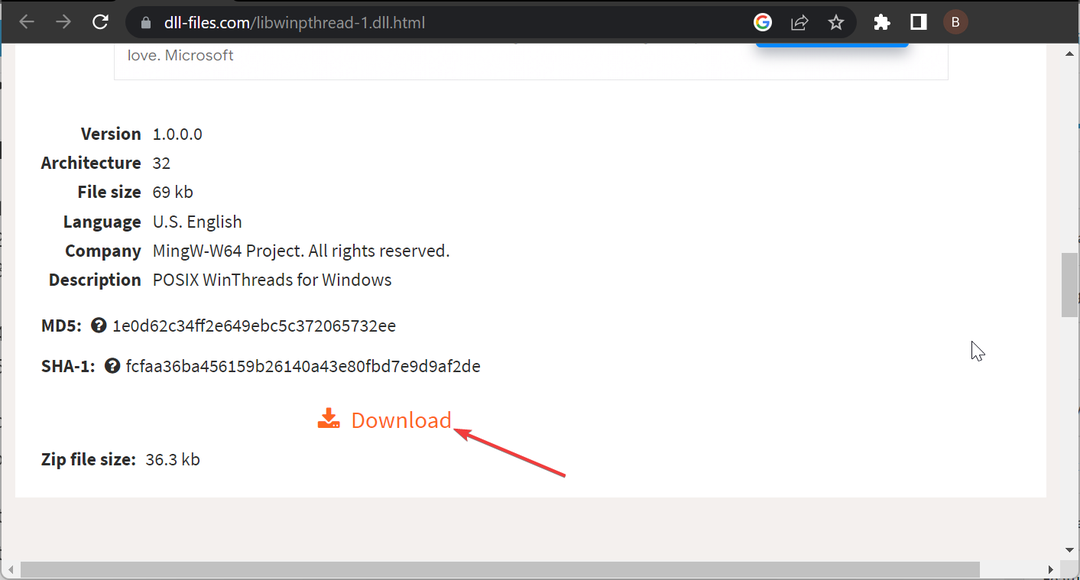
- Ensuite, décompressez le fichier téléchargé et déplacez le fichier libwinpthread-1.dll vers le chemin ci-dessous sur un PC 32 bits :
C:\Windows\System32 - Si vous utilisez un PC 64 bits, déplacez-le plutôt vers le chemin ci-dessous :
C:\Windows\SysWOW64 - Enfin, redémarrez votre PC.
Si, pour une raison quelconque, vous ne parvenez toujours pas à résoudre le problème libwinpthread-1.dll introuvable après avoir appliqué les solutions ci-dessus, vous devez télécharger le fichier à partir d'un site Web tiers.
Notez que vous devez analyser le fichier pour vous assurer qu'il est à l'abri des virus. De plus, si le collage du fichier DLL dans votre dossier système ne résout pas le problème, vous pouvez le coller dans le dossier du jeu ou de l'application comme spécifié dans le message d'erreur.
Nous avons atteint la fin de ce guide complet sur la correction de l'erreur libwinpthread-1.dll introuvable. Vous devriez maintenant être en mesure de surmonter l'erreur à condition de suivre attentivement les étapes.
Si quelques Les fichiers DLL sont manquants sur votre Windows 10 PC, consultez notre guide détaillé pour les restaurer rapidement.
N'hésitez pas à nous faire part de la solution qui vous a aidé à résoudre le problème dans les commentaires ci-dessous.
Vous rencontrez toujours des problèmes ?
SPONSORISÉ
Si les suggestions ci-dessus n'ont pas résolu votre problème, votre ordinateur peut rencontrer des problèmes Windows plus graves. Nous vous suggérons de choisir une solution tout-en-un comme Fortifier pour résoudre efficacement les problèmes. Après l'installation, cliquez simplement sur le Afficher et corriger bouton puis appuyez sur Lancer la réparation.


